Reklama
 Omówiliśmy niektóre fajne nowe funkcje Mountain Lion, gdy po raz pierwszy został wydany deweloperom na poziomie beta w lutym. A teraz, po niecałych dwudziestu czterech godzinach od zdobycia go, miałem okazję wyjść poza pierwsze spojrzenie na nowy system operacyjny i odkryć niektóre z najbardziej pożądanych funkcji zwiększających wydajność. Dla mnie komputery polegają na szybszym i bardziej wydajnym wykonywaniu zadań, a podczas gdy Mountain Lion może nie ryczeć, jest to świetny znak na przyszłość.
Omówiliśmy niektóre fajne nowe funkcje Mountain Lion, gdy po raz pierwszy został wydany deweloperom na poziomie beta w lutym. A teraz, po niecałych dwudziestu czterech godzinach od zdobycia go, miałem okazję wyjść poza pierwsze spojrzenie na nowy system operacyjny i odkryć niektóre z najbardziej pożądanych funkcji zwiększających wydajność. Dla mnie komputery polegają na szybszym i bardziej wydajnym wykonywaniu zadań, a podczas gdy Mountain Lion może nie ryczeć, jest to świetny znak na przyszłość.
Jak zwykle, Apple twierdzi, że w OS X 10.8 jest ponad 200 nowych funkcji, a być może, jeśli spojrzysz wystarczająco mocno, możesz je wszystkie znaleźć. Ale pod względem wydajności pobierania 20,00 USD można uzyskać Centrum powiadomień, dyktowanie tekstu, notatki i przypomnienia, rozszerzone funkcje iCloud do zarządzania dokumentami oraz usługi VIP VIP.
Dyktowanie tekstu
Zacznę od mojej ulubionej funkcji: dyktowania tekstu. Chociaż pisanie oprogramowania do dyktowania Przestań pisać: lepiej naucz się dyktować tekst za pomocą Dragon Dictate na urządzenia mobilne [iOS] Aplikacje Nuance na iPhone'a, Dragon i Dragon Search są dostępne do bezpłatnego pobrania od ponad roku. Od tego czasu firma dodała do swojej linii kilka innych podobnych głosów do aplikacji tekstowych ... Czytaj więcej , a mianowicie Dragon Dictate na komputery Mac, istnieje już od jakiegoś czasu, jest teraz wbudowany w system operacyjny Mac. Możesz dyktować słowa w polu tekstowym aplikacji, a to, co powiesz, zostanie wpisane dla Ciebie. Jeśli masz iPhone'a 4S, najprawdopodobniej już korzystasz z tej funkcji.
Funkcja dyktowania tekstu nie jest tak w pełni funkcjonalna jak Dragon Dictate, ale jest niesamowitym i przede wszystkim dokładnym narzędziem do dyktowania krótkich wiadomości e-mail, tweetów, wyszukiwań w Google i komentarzy na stronie. Aby zainicjować dyktando, kliknij dwukrotnie przycisk fn na klawiaturze, a po wyświetleniu monitu dyktuj zdanie lub dwa. Mów wyraźnie i nie za szybko. Gdy skończysz, naciśnij ponownie klawisz fn (lub klawisz Return), aby zobaczyć, co mówisz, wpisuj dziesięć razy szybciej niż możesz ręcznie.
W Preferencjach systemowych> Dyktowanie i mowa możesz zmienić skrót klawiaturowy, język i mikrofon, którego używa funkcja dyktowania. Jak to możliwe, aby zaoszczędzić trochę czasu?

Centrum powiadomień
Centrum powiadomień, także funkcje iOS 5, umożliwia podgląd wiadomości e-mail i kalendarza alerty, powiadomienia z Twittera i inne, po prostu klikając przycisk w prawym górnym rogu pulpit.

Centrum powiadomień dostarcza również powiadomienia przypominające warczenie po ich przybyciu. Może ci się to nie przeszkadzać, ale oszczędza użytkownikom problemów z otwieraniem aplikacji, na przykład w celu przeglądania wiadomości e-mail i aktualizacji na Twitterze.
Nawiasem mówiąc, możesz włączać i wyłączać Powiadomienia, przewijając w górę Centrum powiadomień i klikając przycisk. W górnej części Centrum powiadomień można także pisać i publikować aktualizacje na Twitterze - ponownie oszczędzając kłopotów z otwieraniem klienta Twittera.
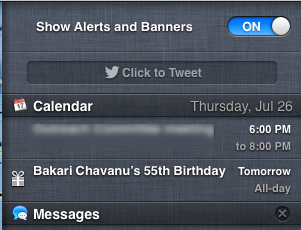
Mail VIPS
Chociaż sprawdzanie wiadomości e-mail jest zawsze przerażającym zadaniem, nowa funkcja VIP-ów w poczcie może znacznie lepiej zarządzać ważnymi wiadomościami e-mail. Możesz wybrać i oznaczyć dowolny kontakt jako VIP, a e-maile od tego kontaktu zostaną umieszczone w specjalnej inteligentnej skrzynce pocztowej. Dostęp do wszystkich VIP-ów można uzyskać z bocznego panelu Mail.
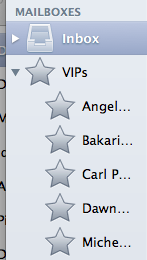
Możesz także otworzyć Preferencje poczty> Ogólne i wybrać wyświetlanie powiadomień e-mail VIP w powiadomieniach o nowych wiadomościach na pulpicie - bo hej, są naprawdę wyjątkowe.
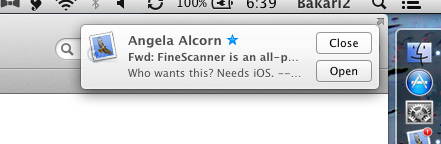
Aby oznaczyć kontakt jako VIP, umieść kursor po lewej stronie nazwy nadawcy bezpośrednio w wiadomości e-mail i kliknij gwiazdkę, która jest ledwo widoczna. Jest to proces jednym kliknięciem, który oszczędza kłopotów z konfigurowaniem inteligentnej skrzynki pocztowej.
Dokumenty iCloud
Spójrzmy prawdzie w oczy, niewielu z nas chce spędzać czas na zarządzaniu dokumentami na naszym komputerze. Chociaż dość dobrze wykonuję to zadanie, teraz łatwiej będzie zapisać niektóre dokumenty na iCloud, co oznacza, że dokumenty te można odzyskać z dowolnego obsługiwanego urządzenia Mac lub iOS.

Tak więc w Mountain Lion masz teraz możliwość zapisania swoich dokumentów (utworzonych w TextEdit, Pages, Numbers i Keynote) na koncie iCloud lub w Finderze. Podczas pisania tekst jest automatycznie zapisywany, a po zmianie tekstu z pisania na Pages na Mac do pisania na stronach iPada, dokumenty powinny być automatycznie aktualizowane między urządzenia.
Gdy po raz pierwszy otworzysz zaktualizowane aplikacje na obsługiwanych urządzeniach iCloud, zostaną one połączone i zaktualizowane do dokumentów, które już masz na koncie iCloud. Aktualizacje między powiedzeniem dokumentu Pages na iPadzie a dokumentem Pages na Macu mogą wystąpić, gdy oba dokumenty są nadal otwarte; aktualizacja może jednak potrwać kilka sekund.
Po otwarciu dokumentu pojawi się wybór, aby otworzyć zaktualizowaną wersję lub wykonać kopię oryginalnej wersji przed aktualizacją.

Kliknięcie tytułu na pasku narzędzi dokumentu umożliwia teraz także zmianę nazwy tego dokumentu, przeniesienie go w inne miejsce, skopiowanie lub zablokowanie go, lub przeglądanie i otwieranie poprzednich wersji.
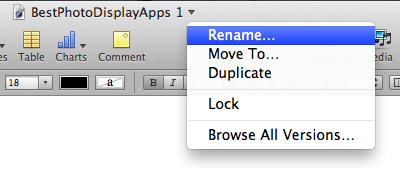
Aha, i jeszcze jedno: Save As został przywrócony do aplikacji tekstowych w Mountain Lion. Nie znajdziesz go w menu Plik> Menu, gdzie był pierwotnie; zamiast tego musisz wywołać go za pomocą skrótu klawiaturowego Command + Opcja + S.
Dla użytkowników Apple z więcej niż jednym urządzeniem ta pełniejsza integracja z iCloud to kolejna oszczędność czasu.
Notatki i przypomnienia
Ostatnim ważnym narzędziem wydajności, dla mnie, są zintegrowane z iCloud aplikacje Notatki i Przypomnienia teraz w OS X, a także urządzenia iOS. Podobnie jak dokumenty tekstowe, aplikacje te aktualizują wprowadzone przypomnienia i notatki między wszystkimi urządzeniami. Dzieje się to prawie w czasie rzeczywistym.

Pamiętaj również, że w obu aplikacjach masz możliwość zapisywania i zapisywania dokumentów lokalnie na urządzeniu lub na koncie iCloud. I nie zauważyłem tego wcześniej, ale możesz także tworzyć foldery na notatki (Plik> Nowy folder na komputerze Mac i dotknij przycisku Konta w aplikacji na iOS, aby wyświetlić i dodać foldery).
Największą brakującą funkcją obu tych aplikacji jest to, że nie można uzyskać do nich dostępu z paska menu komputera Mac. Musisz przenieść aplikacje na pierwszy plan, aby dodać lub wyświetlić dane.
Powyższe to garść moich osobistych aplikacji i funkcji zwiększających wydajność. Poinformuj nas o swoich najbardziej przydatnych znaleziskach w Mountain Lion. Co przeoczyłem?
Bakari jest niezależnym pisarzem i fotografem. Wieloletni użytkownik komputerów Mac, miłośnik muzyki jazzowej i rodzina.


